Installieren Sie Softaculous auf Ihrem Ubuntu 20.04 server
Um Softaculous auf Ihrem Server zu installieren, müssen Sie Folgendes installieren cpanel.
Mindestanforderungen für cpanel:
- Prozessor - 1.2 GHz
- RAM - 2GB
- Festplatten spaCE - 25 GB
Empfohlene Anforderungen für cpanel:
- Prozessor - 2.1 GHz
- RAM - 4GB
- Kostenlose Festplatte spaCE - 45 GB
Erstellen eines Servers unter Softaculous dank Serverspace.
Lassen Sie uns einen Server erstellen, der die empfohlenen Eigenschaften erfüllt.
Führen Sie die folgenden Schritte aus, um Server zu erstellen:
- Melden Sie sich in Ihrem persönlichen Bereich an und gehen Sie zu vStack cloud > Registerkarte „Server“ und click Server erstellen:
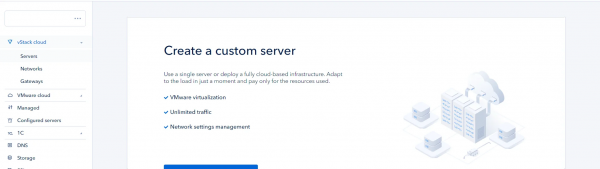
- Wählen Sie die empfohlenen Anforderungen aus und click Erstellen:
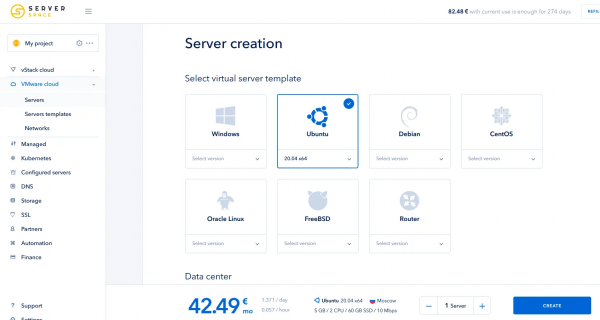
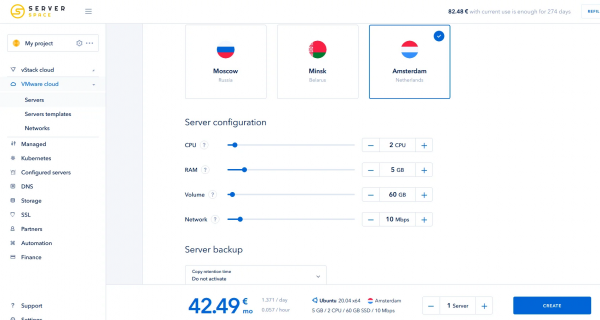
- Wenn Sie Anwendungen installieren müssen, können Sie dies während der Bereitstellungsphase tun:
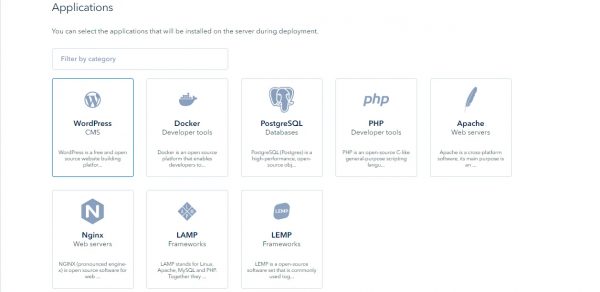
- Vergessen Sie nicht, den Zugriff auf den Server zu konfigurieren. (Entweder über eine private ssh Schlüssel oder mit Login + Passwort)
Automatische Installation
Sie können die Installation über einen automatisierten Befehl oder manuell durchführen. (Es ist möglich, dass die Installation fehlschlägt, wenn Sie also nicht installieren können cpanel automatisch installieren, installieren Sie es manuell.)
Dies liegt in der Regel daran, dass ein bestimmtes Softwarepaket bereits installiert war.
cd /home && curl -o latest -L https://securedownloads.cpanel.net/latest && sh latest![]()
Sie erhalten wahrscheinlich die Fehlermeldung „Curl nicht gefunden“. Das bedeutet, dass Sie das Dienstprogramm „curl“ nicht installiert haben.
Aktualisieren Sie Pakete mit dem Befehl:
apt-get update && apt-get upgrade
.
Installieren Sie nach dem Upgrade der Pakete das Dienstprogramm „curl“.
apt-get install curl -y
Dazu müssen Sie „Perl“ installieren cpanel kann mit der Installation beginnen.
Versuchen Sie dann zu installieren „cpanel" wieder automatisch:
apt-get install perl
Wenn es erfolgreich ist, wird dieses Fenster angezeigt:
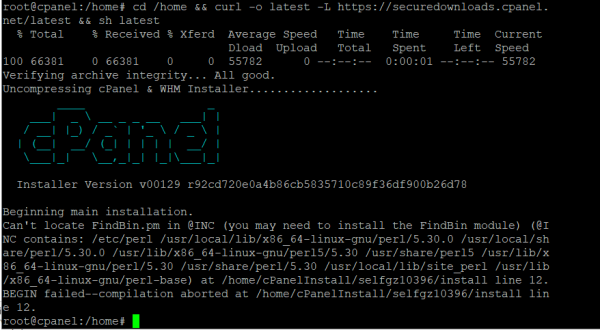
Manuelle Installation
Wenn die automatische Installation nicht funktioniert, befolgen Sie die folgenden Anweisungen:
1. Pakete aktualisieren:
apt-get update && apt-get upgrade2. Ändern Sie unseren Servernamen in Ihren Domainnamen „Fully Qualified Domain Name“ – (Hostname)
Hostname 31.44.3.100 cpanel.demo.com server![]()
Optional
Sie können das Programm „screen“ installierenram um Unterbrechungen oder Probleme während der Installation zu vermeiden
Sie können das Programm „screen“ installierenram um Unterbrechungen oder Probleme während der Installation zu vermeiden.
apt-get install wget screen -y
Nach der Installation starten Sie das Tool sofort mit dem Befehl
screenHerunterladen des Installationsskripts
3. Sie müssen zum „Home“-Verzeichnis zurückkehren.
Verwenden Sie den Befehl:
cd /home![]()
4. Laden Sie die erforderlichen Dateien mit dem Befehl herunter:
wget -N http://httpupdate.cPanel.net/latest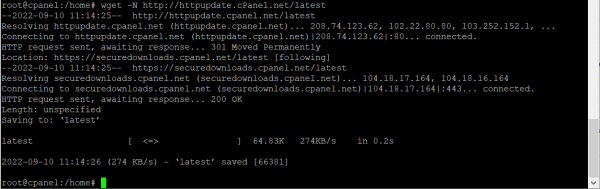
Nach dem Herunterladen können Sie mit dem Befehl überprüfen, ob das Skript auf Ihren Server heruntergeladen wurde
ls -a![]()
Wenn Sie sich im richtigen Verzeichnis befinden, führen Sie das Installationsskript aus:
sh latestund Sie sollten diese Nachricht erhalten:
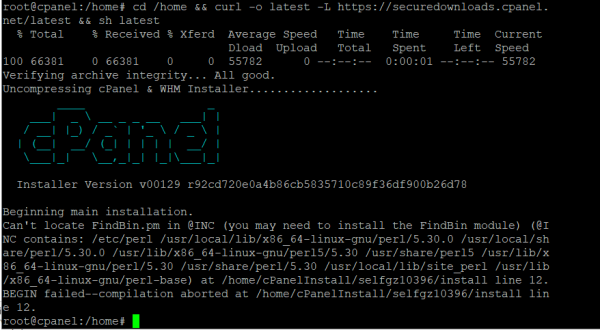
Dies bedeutet, dass Sie die Installation von erfolgreich gestartet haben cpanel.
Nach der Installation müssen Sie Ihren Hostnamen oder Ihre IP + Port kennen.
Beispiel: 31.44.3.100:2087
Nachdem Sie cliKlicken Sie auf diesen Link, Sie werden sehen cpanel:
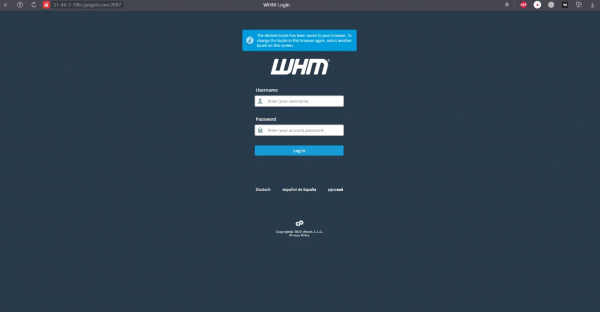
Die Authentifizierung erfolgt über ein Root-Konto.
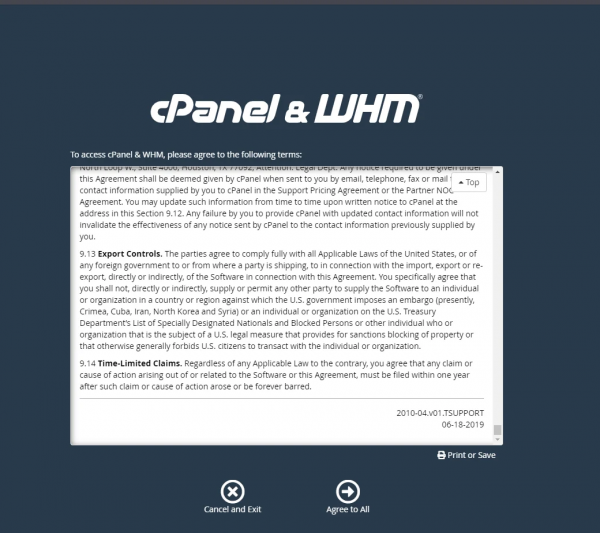
Als nächstes müssen Sie Ihre E-Mail-Adresse bestätigen und den Schritten auf der Website folgen.
Nachdem Sie sich bei whm angemeldet haben, gehen Sie diesen Weg und aktivieren Sie das Kontrollkästchen wie im Screenshot unten:
Vergessen Sie nicht, Ihre Änderungen zu speichern.
Wenn Sie ohne Superuser-Rechte angemeldet sind,
Geben Sie dann mit dem folgenden Befehl Zugriffsrechte auf das Skript:
chmod 755 install.shUm Softaculous auf WHM zu installieren, müssen Sie das Skript installieren:
wget -N http://files.softaculous.com/install.shNachdem Sie Softaculous erfolgreich installiert haben, sehen Sie das folgende Fenster:
Gehen Sie zurück zu WHM und suchen Sie nach „Softaculous Instant“.
Herzlichen Glückwunsch, Sie haben Softaculous erfolgreich installiert.
Fazit:
Dank dieses Tutorials können Sie Softaculous für Ihre Webanwendungen auf Ihrem Server implementieren.




